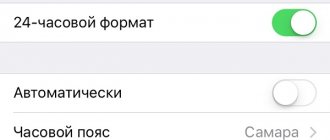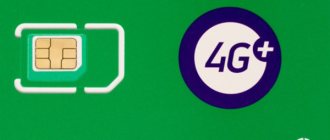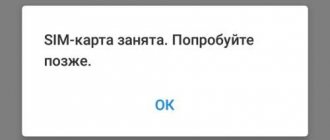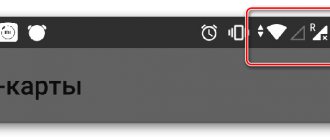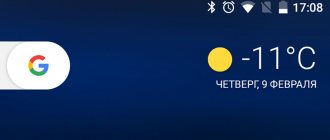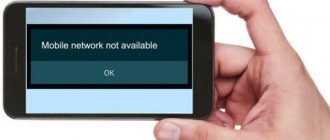Благодаря выросшей скорости мобильного интернета, всё больше планшетов оснащаются GSM или 3G-модулями, получая возможность выходить в сеть всегда и везде, а не только в зоне действия Wi-Fi. Однако с появлением в планшетных компьютерах разъёмов для SIM-карт возникла и довольно типичная проблема: планшет не видит SIM-карты.
Что делать в таком случае? Неполадки в электронных устройствах обычно бывают вызваны одной из нескольких причин.
Планшет не видит сим-карту, что делать?
Когда планшет не видит сим-карту, первое, что нужно делать – найти причину неполадки. Проблема может периодически о себе напоминать. К примеру, сеть не ловит на сим-карте. Или не работает интернет – сеть не найдена.
Существует несколько причин, почему происходят нарушения в работе симки:
- сбой в работе операционной системы;
- механические повреждения электроники;
- неаккуратное обращение пользователя.
Основные причины, почему планшет не видит карту:
- возник программный сбой;
- сим карта повредилась;
- некорректно обновилась операционная система;
- активация режима полета;
- отсутствует 3G или LTE;
- отключена передача данных;
- некачественная прошивка;
- планшетный компьютер заражен вирусами;
- сломался разъем;
- сгорел модуль связи.
Первым делом гаджет нужно перезагрузить. В отдельных случаях такие простые действия помогают решить проблему. Попробуйте установить сим-карту в другой девайс. Если в другом гаджете SIM-карта распознана, значит, неисправен планшет. Кардинальный метод решения проблемы — сброс до заводских настроек.
Причины
Сломан разъем
Как сказано выше, попытка вставить sim-ку неверной стороной или самостоятельная обрезка может быть причиной повреждения разъема, контактов или шлейфа, соединяющего слот с материнской платой. Самостоятельный ремонт возможен, но небезопасен и скорей всего привести к полной утрате работоспособности устройства. Рекомендуем обратиться в сервисный центр и доверить это специалистам.
Сгорел модуль связи
GSM модуль — важная часть. Эта микросхема отвечает за средства связи: смс и звонки. Ремонт этой составляющей планшета лучше доверить профессионалам, которые проведут проверку подключения антенны и диагностику цепи питания. Нужно понимать, что услуги сервисного центра по данному вопросу обойдутся недешево.
Прежде чем обращаться в сервис, посмотрите, точно ли он неработоспособный:
- зарядите планшетный ПК до 100% и перезагрузите,
- проведите полный сброс настроек до заводских,
- перепрошейте гаджет официальной версией ОС.
Сбой в GSM модуле характерен для дешевых гаджетов сомнительного качества сборки (днс, престижио мультипад, дексп, дигма, эксплей, супра).
Оператор заблокировал IMEI
Если вы заказали технику через китайский интернет-магазин или приобрели его с рук, в ломбарде, то будьте готовы к проблемам блокировки по IMEI-коду. Без него невозможно осуществлять любой вид связи. Чтобы провести проверку, наберите «* # 06 #». Если ваш номер блокирован, без вмешательства специалиста здесь не обойтись.
Бывает, что после кастомной перепрошивки происходит обнуление идентификатора. Особенно этим страдают малоизвестные китайские производители, не заботящиеся об обновлении ОС. В таком случае восстановить IMEI получится только через инженерное меню или с помощью приложения с root-доступом. Данный код всегда указывается на упаковке и самом устройстве.
Устройство заражено вирусом
Самый редкий случай нарушения работы sim — это заражение вашего аппарата вирусом. Чаще наоборот: идет активное использование мобильных ресурсов, попытка копирования паролей, получение доступа и списание денежных средств с баланса, с банковских карточек и другой ценной информации.
Если устройство исправно работало и видело simку, а после установки какого-либо приложения произошел сбой — удалите его.
Проведите полную проверку надежной антивирусной программой. Следите за тем, чтобы антивирус постоянно был включен и обновлялся.
Что делать, если симка не работает?
Проверьте, правильно ли вы установили карточку в слот. Не имеет значения, какая у вас сим-карта Tele2 или МТС. Необходимо вставлять симку аккуратно. Если для полноценной работы нужен другой формат SIM, нужно обратиться в салон сотовой связи. Не знаете, где купить сим-карту Yota для планшета? На сайте интернет-магазина VsemSimki вы найдете карты всех форматов. Чего не нужно делать? Пытаться обрезать сим-карту самостоятельно. Если неправильно подогнать карточку по размеру, чип застрянет в гнезде. В результате будет нарушена работа Sim-ридера.
Если планшет не читает карту, которую вы обрезали самостоятельно, стоит обратиться за помощью в салон сотовой связи. Симку можно заменить с сохранением номера. Когда планшет не видит карту, пользоваться интернетом невозможно. Если не работает, к примеру, Билайн сим-карта для модема, нужно действовать по-другому. Проверьте параметры точки доступа. При необходимости ее можно настроить. Информацию по настройкам можно уточнить на официальном сайте вашего оператора или обратившись в службу технической поддержки. Если планшетный компьютер не читает карту, можно использовать другой вариант. Стоит попробовать очистить контакты ластиком. Они расположены на желтом чипе симки. Предельно аккуратно кончиком ластика прочищаем углубления карты. Сдуйте остатки ластика и установите карточку в слот.
Особенные разъёмы
Всё большую популярность набирают таблеты со слотами под микро SIM карты. Примером таких планшетов может служить устройство марки Samsung. Для устройств от Apple необходим особый формат — sa-симки.
Некоторые последние модели планшетов, например, леново, имеют «хитрую» конструкцию принимающего лотка. Он там всего один, но разделён на две секции. От того, какого размера карта зависит место, куда её вставлять. Слот для меньшего размера SIM помечен маркировочной картинкой. Будьте внимательны!
Читайте про операторов: Как восстановить сим карту МТС
Поддержка режима 3G и 4G LTE
Еще одной простой способ заключается в проверке режимов. Для работы в планшете карта должна поддерживать работу в сетях 3G, LTE. Все симки последних поколений могут поддерживать данные стандарты. Поэтому чаще всего проблема отсутствие подключения возникает на устаревших карточках. Помимо этого, нужно проверить уровень сигнала в том месте, где вы хотите подключиться. Заходим на официальный сайт оператора. Проверяем сигнал по зоне покрытия. Также вы можете обратиться за помощью в салон сотовой связи. В случае необходимости будет выдана симка с обновленным чипом. Не спешите менять Мегафон SIM или карту МТС. Возможно, вы пользуетесь устаревшим устройством. Поэтому планшет не «читает» сигналы 4G. Если гаджет не поддерживает данный формат связи, его нужно заменить. Как вариант, можно настроить 3G.
Неправильный режим
Что делать: планшет не видит симку, хотя вы попробовали все возможные способы решения проблемы? Возможно, вы не обратили внимания на очевидные факторы!
- Откройте настройки устройства;
- Удостоверьтесь в том, что вы отключили режим «В полете»;
- Проверьте отключение режима «Приоритет использования беспроводной сети».
Два этих режима могут мешать корректному подключению карточки к сети. Удостоверьтесь в том, что вы включили/отключили ненужные параметры.
Проверяем авиарежим
Режим полета есть на всех современных устройствах. Если включить опцию, все виды принимаемых сигналов будут деактивированы. Планшетный компьютер будет работать автономно. При включенном режиме полета на экране вверху будет отображаться соответствующий значок. Для включения или отключения опции заходим в панель быстрых команд. Проверяем статус символа. Обычно иконка выполняется в виде самолета. Если режим включен, его нужно деактивировать. Теперь снова попробуйте выйти в интернет. Если опцию включить, планшетный компьютер автоматически отключится от линий связи.
Последствия торопливости
Многие пользователи гаджетов самостоятельно вредят своим устройствам. После покупки планшета и подключения стартового пакета, необходимо вставить в гаджет сим-карту. Иногда люди ошибаются и вставляют ее не той стороной или чип не того размера, применяя при этом силу.
Внутренние контакты сим-приемника очень чувствительны, они легко могут погнуться или поломаться. Не стоит никогда ничего вставлять, применяя силу, ведь починка сим-приемника стоит немалых денег.
Настраиваем передачу данных
Передача данных нужна для выхода в интернет через 3G и 4G LTE. Эти сигналы отнимают много заряда у аккумуляторной батареи планшета. Поэтому на некоторых гаджетах эту функцию включают самостоятельно. Активировать опцию можно через панель команд планшетного компьютера. Значок напоминает антенну. Передачу данных можно настроить в меню настроек. Находим категорию под названием «Связь и сигналы». Далее ищем пункт «Передача данных». Здесь нужно включить опцию. Для китайских девайсов характерна следующая проблема. Планшет видит карту, но подключиться к сети не может. Рассмотрим решение вопроса. По умолчанию в устройстве настроены параметры китайских провайдеров. Устанавливаем настройки вручную. Для этого выберете нужного оператора сотовой связи.
Первые действия для устранения неисправности
Для устранения данной неисправности пользователю необходимо пошагово выполнить следующие действия.
Проверьте режим полета
На портативных устройствах, которые поддерживают подключение к сотовой связи или Wi-Fi сети, присутствует особый «авиарежим». Данная функция отключает все возможные виды принимаемого сигнала, делая планшет автономным.
Проверить статус работы «авиарежима» можно двумя основными способами:
- в меню панели команд планшетного компьютера;
- в настройках связи устройства.
Самый лёгкий из них открыть панель быстрых команд планшета. Для этого на любом рабочем окне пользователь должен провести пальцем с верхней части экрана вниз. Этот способ вызова панели работает на устройствах с ОС Android. На планшетах от компании Apple свайп происходит из нижней части экрана наверх.
Далее необходимо проверить статус значка «авиарежима». В основном иконкой для данной функции производители операционных систем выбирают самолёт.
Также можно проверить, включён ли «авиарежим» в настройках планшета. Данная функция чаще всего находится в разделе «Связь и сигналы», иногда разработчики помещают её в общие настройки портативного устройства.
При включённом «авиарежиме» СИМ-карта работать не будет.
Перезагрузить
Наиболее действенное средство, несмотря на всю свою простоту. Порой простая перезагрузка портативного устройства решает множество проблем со связью.
Работает данное средство в следующих случаях:
- при сбое получаемой абонентом связи от оператора;
- при временной ошибке операционной системы;
- из-за сильной нагрузки на оперативную память устройства;
- при перекодировке сигнала телекоммуникационной компании.
Так или иначе, перезагрузку необходимо совершать после каждой существенной настройки, введённой в операционную систему. Делается это для того, чтобы устройство начала работу в обновлённом режиме, сбросив старые настройки.
Проверить сим карту в другом девайсе
Прежде чем искать проблему отсутствия сигнала в планшетном компьютере, необходимо убедиться в работоспособности самой симки.
Легче всего сделать это вставив симку в другое портативное устройство, будь то планшет или смартфон. Если симка без проблем работает в другом аппарате, то, скорее всего, неполадки кроются в операционной системе или внутреннем устройстве планшета.
После проверки на другом девайсе стоит заново подключить симку к планшетному компьютеру. Иногда сим не может обновить источник сигнала от оператора на конкретном устройстве, хотя на другом мобильном аппарате данная функция происходит автоматически.
Почистить контакты ластиком
При частой смене устройств сим-карта может загрязниться во время одного из переносов из одного мобильного аппарата в другой. Так как пользователи редко покупают отдельную симку для планшета, то эта проблема, чаще всего, встречается именно у хозяев данных девайсов.
Решит проблему с загрязнением SIM крайне просто — необходимо почистить контакты оборудования для связи. Для этого пользователю понадобится обычный школьный ластик.
Контакты находятся в жёлтой «сердцевине» SIM, именно там и находятся необходимые для прочистки контакты. Кончиком ластика следует как можно более аккуратно прочистить все углубления в симке. После прочистки нужно сдуть весь оставшийся ластик.
Удостовериться, что симка поддерживает режим (3G, LTE)
Если пользователь использует сим-карту в планшете для подключения к интернету, то стоит убедиться, что она поддерживает такие виды связи как 3G и 4G LTE. В настоящее время подключение к интернету происходит исключительно через данные два сигнала.
Все современные SIM оснащены поддержкой 3G и 4G LTE видом связи. Поэтому проблема отсутствия этих видов подключения может возникнуть только на старых симках.
Помимо поддержания режима 3G и 4G LTE, стоит также уточнить, ловит ли в данном месте эти виды сигнала. Самый верный способ проверки — зайти на официальный сайт мобильного оператора и посмотреть зону покрытия связи.
Включена ли передача данных
Передача данных отвечает за работу подключения к интернету по средствам 3G и 4G LTE связи. Так как данные виды сигнала отнимают много заряда у батареи планшетного компьютера, на многих версиях устройств данную функцию надо включать отдельно.
Подключить передачу данных возможно двумя основными способами:
- в меню панели команд планшета;
- в настройках принимаемого сигнала портативного устройства.
Вызвать панель команд можно с помощью свайпа сверху вниз или снизу вверх. Значок «Передачи данных» похож на антенну.
Помимо этого, можно проверить мобильный интернет в настройках планшета. Данная функция, чаще всего, находится в разделе «Связь и сигналы». В открывшемся списке необходимо найти опцию «Передача данных», после этого включить подключение.
Подключен Wi-Fi
Данная ошибка является подобием и распространённым вариантом вышеперечисленной неполадки. Дело в том, что подключение к интернету не работает, когда планшет подключён к Wi-Fi источнику. Использование данного вида связи блокирует сотовые сети 3G и 4G LTE.
Поэтому прежде чем пользоваться мобильным интернетом, необходимо отключиться от используемого Wi-Fi сигнала. Сделать это можно двумя способами:
- отключить нужный значок в меню панели команд;
- выключив приём Wi-Fi в настройках планшета.
3G и 4G LTE отключают даже источники бесплатного Wi-Fi соединения и подключенного через этот тип сигнала оборудование. Поэтому при использовании сотового интернета Wi-Fi лучше отключать совсем.
Пробуем обновить ОС
Обновление операционной системы — действенный способ решения неполадок с сигналом сим-карты, если проблема заключается непосредственно в ОС.
Программное обеспечение Android и Apple предоставляют своим клиентам технические обновления раз в три-четыре месяца. Однако пользователь сам решает, стоит ли ему обновлять операционную систему своего устройства. Порой из-за отказа от обновлений случается множество технических неполадок, в том числе и некорректная работа сим-карты в планшете.
Чтобы вручную обновить операционную систему. Необходимо зайти в настройки устройства. Во время данного процесса планшет должен быть подключён к источнику Wi-Fi.
Hard Reset
Функция «Hard Reset» сбрасывает все настройки планшета до заводских. Это действие помогает решить множество проблем, которые возникли в результате эксплуатации устройства.
Ручной «Hard Reset» доступен только для устройств, работающих на операционных системах Android и Windows. В случае с планшетами компании Apple лучше обратиться в сервисный центр.
Чтобы совершить сброс настроек до заводских необходимо:
- Удалить из устройства симку и карту памяти.
- Зажать одну из кнопок громкости и «Power».
- Выбрать пункт «Factory reset», который находится в разделе «Wipe data».
- Дождаться завершения процесса.
Полный сброс всех настроек до заводских удаляет всю информацию, которая хранится на планшете. Поэтому перед использованием функции «Hard Reset» следует создать копию всех важных данных в облачном хранилище или на физическом носителе.
Перепрошивка
Перепрошивка — это установка на устройство новых заводских настроек. Данная функция наиболее распространена на планшетах с ОС Android.
Версию обновления лучше использовать с официального сайта разработчика операционной системы. Перепрошивка, разработанная пользователями, может нанести непоправимый вред планшету.
Для установки перепрошивки лучше использовать дополнительное программное обеспечение, так как сам процесс сложен для массового пользователя портативного устройства. Приложение «Phoenix Service Software» является один из наиболее удобных сервисов-помощников. Скачать данную программу можно в официальном маркете каждой операционной системы.
Обновляем систему
Обновление ОС — эффективный способ устранения неисправностей и сбоев. Если операционка на вашем планшете давно не обновлялась, ее нужно переустановить. Иногда из-за программных сбоев возникают проблемы с работой симки. Сделать обновление можно через настройки гаджета. В крайнем случае пробуем выполнить сброс всех настроек. Зажимаем кнопку громкости и кнопку питания. После процедуры Hard Reset будет удалена вся информация с планшета. Поэтому предварительно сделайте резервную копию.
Как сделать микро-сим или нано-сим
Мобильные операторы идут в ногу со временем и продают чип-карты с оттиском. Что это значит? Это значит наличие специальных канавок на пластиковой части карты, для самостоятельного превращения её в микросимку. А такой формат поддерживают большая часть планшетников последнего года выпуска.
Если ваша симка ещё с тех времён, когда телефоны умели только звонить (представляете!), то вы можете самостоятельно откорректировать её размеры.
Что для этого понадобиться:
- Симка традиционного форм-фактора
- Канцелярский нож или ножницы
- Карандаш острозаточенный
- Линейка и…ТЕРПЕНИЕ!!!
Как действовать? Очертите карандашом новые границы на пластиковом поле. Новые размеры должны строго соответствовать параметрам 15 х 12 mm. Срежьте один кончик наискосок и затрите края очень мелкой наждачкой. Действуйте предельно аккуратно и не торопитесь.
Помните! Повреждение металлических пластин на карточке неизбежно повлечёт её порчу. Тогда придётся восстанавливать карту заново в сервисном центре своего мобильного оператора. Существует услуга автоматической обрезки карты в специализированном магазине электроники. Они стоят очень недорого. Если вы не уверены в своих силах, за обрезкой стоит обратиться туда.
Nano симка на 0,09 мм тоньше карт другого формата. На глаз этого не определишь. Но, у Apple даже слоты в айфонах умные — обрезанная под формат симка может не влезать. Умельцы из сети рекомендуют счистить лишний слой наждачкой. Я советую совершить замену у своего сотового оператора. И Билайн, и мегафон и мтс совершают такие замены в центрах обслуживания абонентов.
Активация симки Йота на iOS
Для активации сим-карты на устройствах под операционной системой iOS нужно осуществить несколько манипуляций. Вставьте SIM в устройство, включите его и подождите 1-2 минуты. В течение этого времени карта активируется, и в верхней части экрана появится значок, отображающий уровень сигнала и тип доступной сети для передачи данных.
Читайте про операторов: Как активировать сим карту Теле2
Если по каким-то причинам автоматическая активация на iPhone или iPad не работает, активируйте вручную, создав профиль для нового сотового оператора.
- Заходите в «Настройки», далее «Сотовая связь» и «Сотовые данные».
- Переходите во вкладку APN. Здесь вписываете APN следующий: internet.yota. Все остальные графы оставляете пустыми и сохраняете данные.
Проблемы «китайских» устройств
В настоящее время на рынках и в магазинах продается много «поддельных», неоригинальных планшетов. Такие устройства с названиями мировых брендов собираются мастерами. Все их компоненты низкого качества, а заявленные параметры всегда завышены. Поэтому неудивительно, что такие гаджеты иногда не определяют SIM-карту.
Если вы знаете, что ваше устройство неоригинальное и не видит sim-карту, вы можете включить ее самостоятельно.
- Для этого перейдите в настройки планшета,
- затем найдите меню с надписями «Сеть», «Антенна», «Подключение»,
- «Операторы» и так далее. В этом разделе должен быть ручной поиск сети.
- Нажмите на нее, должны появиться все доступные сети, затем выберите из них своего оператора и подключитесь, ваша SIM-карта должна работать.
Источники
- https://ExpertLand.ru/planshet/ne-vidit-sim-kartu-pl
- https://plansheta.ru/sovety/planshet-ne-vidit-sim-kartu
- https://KakOperator.ru/lifehacks/chto-delat-esli-planshet-ne-vidit-sim-kartu
- https://4gltee.ru/pochemu-planshet-ne-vidit-sim-kartu/
- https://ProOperatorov.ru/likbez/planshet-ne-vidit-sim/
- https://vse-simki.ru/pochemu-planshet-vidit-kartu-yota/
- https://bezkompa.ru/pochemu-planshet-ne-vidit-sim-kartu.html
[свернуть]